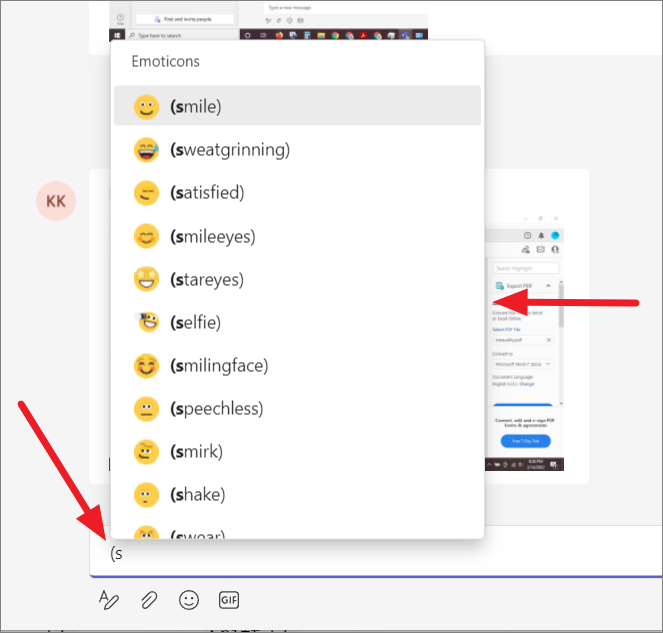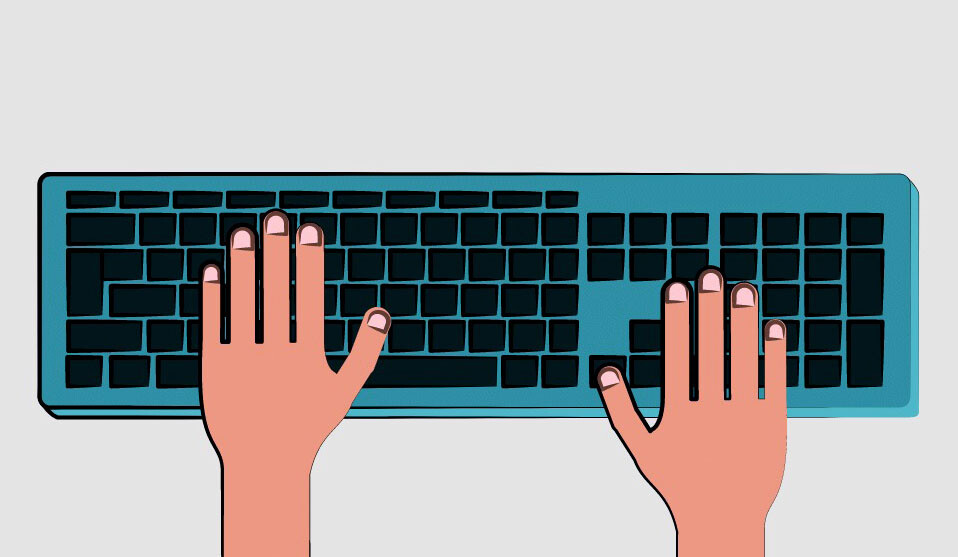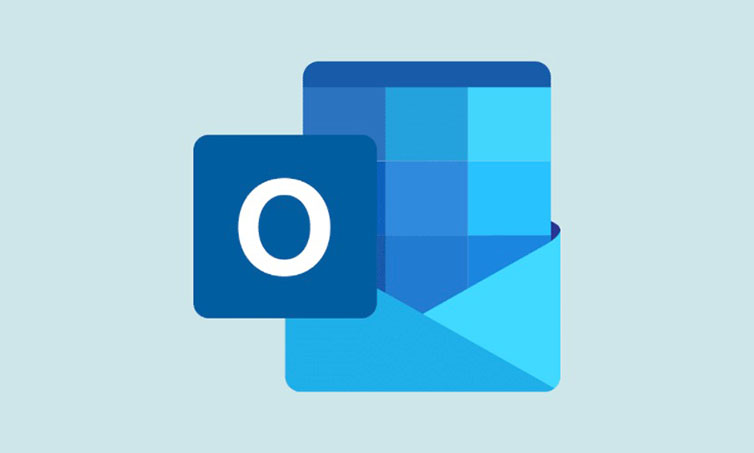Danh sách đầy đủ các shortcut để sử dụng hiệu quả Microsoft Teams trên Windows, Web và Mac.
Microsoft Teams là nền tảng giao tiếp và cộng tác miễn phí dành cho các cuộc gọi họp và video call, chat tại nơi làm việc, lưu trữ file, nhắn tin cá nhân, chia sẻ màn hình, đồng bộ hóa lịch biểu và hơn thế nữa.
Cũng giống như bất kỳ ứng dụng nào khác, ứng dụng Microsoft Teams cũng cung cấp một số shortcut hữu ích để giúp bạn làm việc nhanh hơn và hiệu quả hơn. Các shortcut cũng có thể giúp người dùng di động và khiếm thị truy cập vào Teams dễ dàng hơn so với sử dụng chuột hoặc màn hình cảm ứng.
Trong bài viết này, chúng tôi sẽ hiển thị danh sách đầy đủ các phím tắt để truy cập ứng dụng Microsoft Teams trong Windows, Mac OS và Web.
Mục lục
Các phím tắt chung cho ứng dụng Microsoft Teams
Các shortcut chung giúp bạn thực hiện các tác vụ thông thường trong ứng dụng Teams như mở cài đặt, tìm kiếm, bắt đầu cuộc chat mới, v.v. Trong trường hợp, bạn đang sử dụng ứng dụng web Teams trên máy tính Mac, hãy sử dụng phím Command thay vì phím Ctrl.
| Công năng | Windows | MAC | WEB |
|---|---|---|---|
| Hiển thị Keybinding cho Teams | Ctrl+ .(dấu chấm) | Command+ .(dấu chấm) | Ctrl+ .(dấu chấm) |
| Đi tới Tìm kiếm | Ctrl+E | Command+E | Ctrl+E |
| Mở bộ lọc | Ctrl+ Shift+F | Command+ Shift+F | Ctrl + Shift + F |
| Mở cài đặt | Ctrl+ ,(Dấu phẩy) | Command+ ,(Dấu phẩy) | Ctrl+ ,(Dấu phẩy) |
| Xem lệnh | Ctrl+/ | Command+/ | Ctrl+/ |
| Truy cập Goto | Ctrl+G | Command+G | Ctrl+ Shift+G |
| Bắt đầu một cuộc chat mới | Ctrl+N | Command+N | Alt+N |
| Phóng to | Ctrl+ =hoặc +(Dấu bằng) | Command+ =(Dấu bằng) | Ctrl+ =(Dấu bằng) |
| Thu nhỏ | Ctrl+ -(Dấu trừ) | Command+ -(Dấu trừ) | Ctrl+ -(Dấu trừ) |
| Đặt lại mức thu phóng | Ctrl+0 | Command+0 | Ctrl+0 |
| Mở ứng dụng bay ra | Ctrl+ `(Trọng âm) | Command+ `(Trọng âm) | Ctrl+ `(Trọng âm) |
| Mở Trợ giúp | F1 | F1 | Ctrl+F1 |
| Tải xuống nhật ký chẩn đoán | Ctrl+ Alt+ Shift+1 | Command+ Option+ Shift+1 | Không có shortcut |
| Đóng | Esc | Esc | Esc |
Shortcut điều hướng cho Teams
| HOẠT ĐỘNG | CÁC CỬA SỔ | MAC | WEB |
|---|---|---|---|
| Mở hoạt động | Ctrl+1 | Command+1 | Ctrl+ Shift+1 |
| Truy cập tab Chat | Ctrl+2 | Command+2 | Ctrl+ Shift+2 |
| Truy cập tab Teams | Ctrl+3 | Command+3 | Ctrl+ Shift+3 |
| Mở lịch | Ctrl+4 | Command+4 | Ctrl+ Shift+4 |
| Mở cuộc gọi | Ctrl+5 | Command+5 | Ctrl+ Shift + 5 |
| Mở tập tin | Ctrl+6 | Command+6 | Ctrl+ Shift+6 |
| Truy cập mục danh sách trước đó | Left Alt+Up arrow key | Left Option+Up arrow key | Left Alt+Up arrow key |
| Truy cập mục danh sách tiếp theo | Left Alt+Down arrow key | Left Option+Down arrow key | Left Alt+Down arrow key |
| Di chuyển đội đã chọn lên | Ctrl+ Shift+Up arrow key | Command+ Shift+Up arrow key | Không có shortcut |
| Di chuyển đội đã chọn xuống dưới | Ctrl+ Shift+Down arrow key | Command+ Shift+Down arrow key | Không có shortcut |
| Mở menu Lịch sử | Ctrl+ Shift+H | Command+ Shift+H | Không có shortcut |
| Chuyển đến phần trước | Ctrl+ Shift+F6 | Command+ Shift+F6 | Ctrl+ Shift+F6 |
| Đi đến phần tiếp theo | Ctrl+F6 | Command+F6 | Ctrl+F6 |
Các shortcut cho cuộc họp các Team
| HOẠT ĐỘNG | CÁC CỬA SỔ | MAC | WEB |
|---|---|---|---|
| Gọi điện video | Ctrl+ Shift+A | Command+ Shift+A | Ctrl+ Shift+A |
| Bắt đầu cuộc gọi điện video | Ctrl+ Shift+U | Command+ Shift+U | Ctrl+ Shift+U |
| Thực hiện cuộc gọi âm thanh | Ctrl+ Shift+S | Command+ Shift+S | Ctrl+ Shift+S |
| Bắt đầu cuộc gọi âm thanh | Ctrl+ Shift+C | Command+ Shift+C | Ctrl+ Shift+C |
| Từ chối cuộc gọi đến | Ctrl+ Shift+D | Command+ Shift+D | Ctrl+ Shift+D |
| Chuyển đổi tắt tiếng (BẬT / TẮT) | Ctrl+ Shift+M | Command+ Shift+M | Ctrl+ Shift+M |
| Chuyển đổi video (BẬT / TẮT) | Ctrl+ Shift+O | Command+ Shift+O | Không có shortcut |
| Bật chế độ toàn màn hình | Ctrl+ Shift+F | Command+ Shift+F | Ctrl+ Shift+F |
| Chuyển đổi làm mờ nền trong cuộc gọi điện video | Ctrl+ Shift+P | Command+ Shift+F | Ctrl+ Shift+P |
| Đi tới thanh công cụ chia sẻ | Ctrl+ Shift+Space | Command+ Shift+Space | Ctrl+ Shift+Space |
| Thông báo giơ tay (trình đọc màn hình) | Ctrl+ Shift+L | Command+ Shift+L | Ctrl+ Shift+L |
| Nâng hoặc hạ bàn tay của bạn trong cuộc họp | Ctrl+ Shift+K | Command+ Shift+K | Ctrl+ Shift+K |
| Bắt đầu phiên chia sẻ màn hình | Ctrl+ Shift+E | Command+ Shift+E | Ctrl+ Shift+E |
| Chấp nhận chia sẻ màn hình | Ctrl+ Shift+A | Command+ Shift+A | Ctrl+ Shift+A |
| Từ chối chia sẻ màn hình | Ctrl+ Shift+D | Command+ Shift+D | Ctrl+ Shift+D |
| Lên lịch một cuộc họp | Alt+ Shift+N | Option+ Shift+N | Alt+ Shift+N |
| Lưu / gửi yêu cầu họp | Ctrl+S | Command+S | Ctrl+S |
| Tham gia từ chi tiết cuộc họp | Alt+ Shift+J | Option+ Shift+J | Alt+ Shift+J |
| Nhận người từ thông báo vận động hành lang | Ctrl+ Shift+Y | Command+ Shift+Y | Ctrl+ Shift+Y |
| Tới thời điểm hiện tại | Alt+ .(Dấu chấm) | Option+ .(Dấu chấm) | Alt+ .(Dấu chấm) |
| Chuyển đến ngày / tuần trước | Ctrl+ Alt+Left arrow key | Command+ Option+Left arrow key | Ctrl+ Alt+Left arrow key |
| Chuyển đến ngày / tuần tiếp theo | Ctrl+ Alt+Right arrow key | Command+ Option+Right arrow key | Ctrl+ Alt+Right arrow key |
| Xem ngày | Ctrl+ Alt+1 | Command+ Option+1 | Ctrl+ Alt+1 |
| Xem tuần làm việc | Ctrl+ Alt+2 | Command+ Option+2 | Ctrl+ Alt+2 |
| Xem tuần | Ctrl+ Alt+3 | Command+ Option+3 | Ctrl+ Alt+3 |
| Tắt máy ảnh | Ctrl+O | Command+O | Ctrl+O |
Shortcut nhắn tin cho ứng dụng Teams
| HOẠT ĐỘNG | CÁC CỬA SỔ | MAC | WEB |
|---|---|---|---|
| Chuyển Focus vào hộp Soạn | C | C | C |
| Mở rộng hộp soạn thư | Ctrl+ Shift+X | Command+ Shift+X | Ctrl+ Shift+X |
| Gửi tin nhắn (hộp soạn thư mở rộng) | Ctrl+Enter | Command+Enter | Ctrl+Enter |
| Bắt đầu một dòng mới trong tin nhắn | Shift+Enter | Shift+Enter | Shift+Enter |
| Trả lời chuỗi | R | R | R |
| Đánh dấu hoặc Gắn thẻ là quan trọng | Ctrl+ Shift +I | Ctrl+ Shift+I | Ctrl+ Shift+I |
| Đính kèm một file | Ctrl+O | Command+O | Ctrl+O |
| Thêm biểu tượng cảm xúc | (word | (word | (word |
| Tìm kiếm tin nhắn kênh / chat hiện tại | Ctrl+F | Command+F | Ctrl+F |
| Di chuyển tiêu điểm từ cuộc chat trong danh sách chat sang tin nhắn có thể lấy tiêu điểm tốt nhất | Spacebar | Spacebar | Không có shortcut |
| Di chuyển tiêu điểm từ cuộc chat trong danh sách chat sang hộp soạn thảo | Enter | Enter | Không có shortcut |
| Di chuyển tiêu điểm đến hộp soạn thư từ danh sách chat hoặc ngăn bên phải | Alt+ Shift+C | Option+ Shift+C | Không có shortcut |
| Di chuyển tiêu điểm đến danh sách chat từ ngăn bên phải hoặc hộp soạn thảo | Eschoặc Ctrl+L | Command+L | Không có shortcut |
| Chuyển đến đối tượng có thể lấy tiêu điểm tiếp theo | Tab | Tab | Tab |
| Chuyển đến đối tượng có thể lấy tiêu điểm trước đó | Shift+Tab | Shift+Tab | Shift+Tab |
| Mở menu chuột phải | Shift+F10 | Shift+F10 | Shift+F10 |
| Bắt đầu một cuộc chat mới với tài khoản đã chọn | Ctrl+Enter | Ctrl+Enter | Ctrl+Enter |
Để thêm biểu tượng cảm xúc bằng phím tắt (wordtrong bảng trên, hãy nhập ((mở ngoặc đơn) rồi nhập một từ hoặc mô tả biểu tượng cảm xúc. Và Teams sẽ hiển thị cho bạn một danh sách các đề xuất để bạn lựa chọn.